KB0238: All’avvio di PowerPoint o Excel su un Mac M1 viene visualizzato il messaggio di errore: "Rosetta non è supportato"
- Home
- Risorse
- Knowledge base
- KB0238
Problema
Quando si avvia PowerPoint o Excel, viene visualizzato il seguente messaggio di errore:
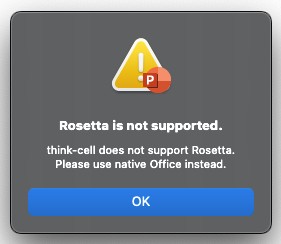
Soluzione
Il messaggio visualizzato indica che la modalità Rosetta è attiva. Passare alla modalità nativa di Office seguendo la procedure indicata di seguito (Nota: queste impostazioni sono separate per ciascuna applicazione Office, quindi potrebbe essere necessario applicare le modifiche sia a PowerPoint che a Excel):
- Chiudere completamente tutte le app Office, ad esempio facendo clic con il pulsante destro del mouse sull'icona nel dock
- Aprire Trova → Applicazioni
- Selezionare Excel e accedere a File → Ottieni informazioni nella barra dei menu, oppure premere Cmd ⌘ + I
- Se è presente un segno di spunta su Apri utilizzando Rosetta, deselezionarlo
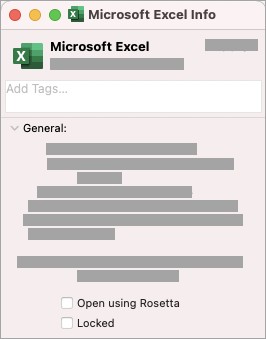
- Ripetere questi passaggi anche per PowerPoint
Verificare inoltre che l'installazione di Office sia aggiornata e che si stia utilizzando l'ultima versione di think-cell. È sempre possibile scaricare la versione corrente dalla nostra pagina web di download.
Sfondo
Sulla nuova piattaforma Apple M1 (Apple Silicon), Office può essere eseguito in due modalità:
- All'interno di Rosetta, che è il software di traduzione di Apple e che consente l'esecuzione di programmi progettati per CPU Intel su macchine M1
- Modalità nativa, utilizzando la versione di Office progettata per essere compatibile con le macchine M1
think-cell può funzionare solo con Office in modalità nativa sui dispositivi M1. Microsoft inoltre consiglia l’utilizzo della modalità nativa in quasi tutte le circostanze.
Come indicato da Microsoft, è consigliato utilizzare Office 2019/2021 e Microsoft 365 (Office 365), dalla versione 16.55.2207.0 in poi (nel caso di Office 2021, versione 16.53 o successive).
Per verificare quale versione di Office è installata, aprire PowerPoint e dal menu dell'applicazione selezionare PowerPoint → Informazioni PowerPoint. Si aprirà una finestra di dialogo che mostra il numero di versione.